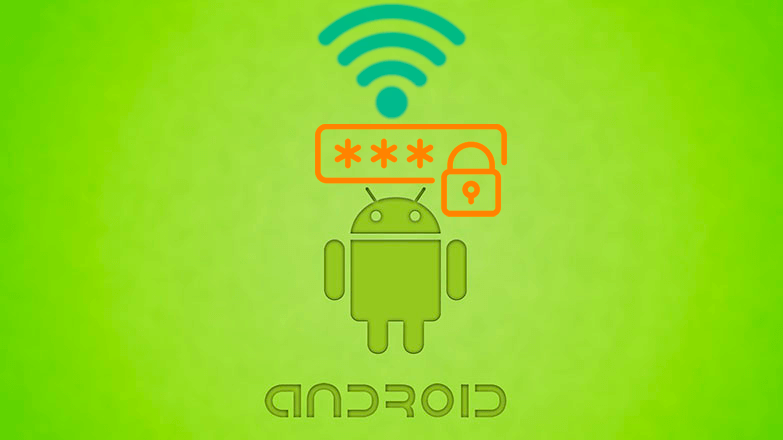Как узнать пароль от WiFi на телефоне
Как узнать пароль от WiFi на телефоне — поделиться им с используя QR-код, посмотреть комбинацию в параметрах токи доступа или воспользоваться приложением для устройств с Root. Расскажем о каждом способе от простого, до сложного.
Варианты без рута
Доступны всем без исключения, но требуют провести определенные манипуляции.
QR-код
Это самый удобный вариант, как на телефоне Андроид посмотреть пароль от ВайФая. Такая функция по умолчанию реализована в Android 10 или встречается в фирменных прошивках при более низких версиях ОС. Единственное условие — понадобится 2 смартфона, на одном из которых будет установлен сканер КР-кодов:
- Откройте «Настройки» и проследуйте в параметры «WLAN / Wi-Fi».

- Клацните по «i» рядом с подключенной сетью.

- Выберите «Общий доступ» или «Поделиться».
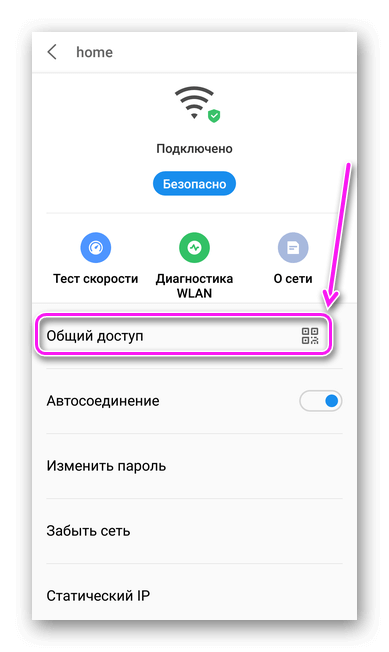
- На дисплее отобразится QR-код — наведите на него считыватель второго устройства.

- На экране второго девайса появится информация о названии точки доступа «SSID», пароль и тип защиты. Чтобы выйти в интернет, останется тапнуть «Подключиться к Wi-Fi».
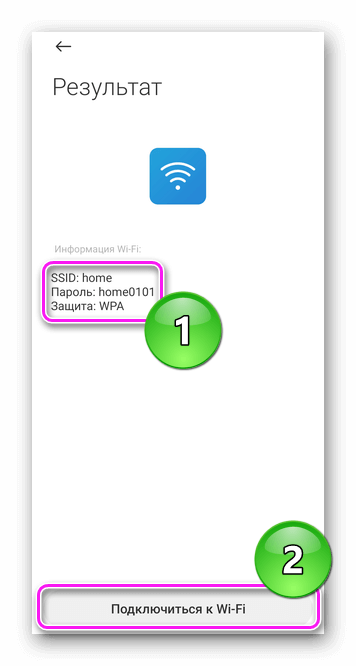
Если вместо пароля отображаются значки *, тапните по ним пальцем.
Вход под именем администратора
Когда смартфон подключен к точке доступа, чью комбинацию необходимо увидеть, юзер может проверить параметры роутера под видом администратора. Как это сделать:
- Доберитесь до роутера и переверните его. Снизу будет нанесена наклейка, где указан адрес для входа в личный кабинет, который начинается с https://. Это могут быть как цифры, так и буквы.
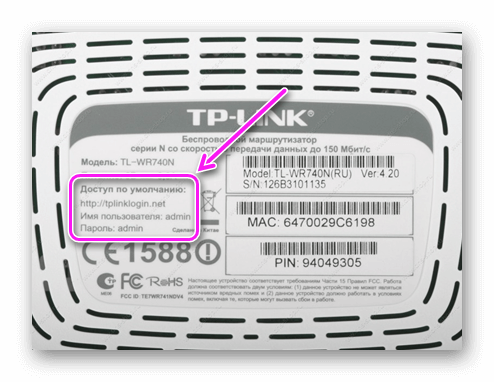
- Откройте любой веб-обозреватель на девайсе и внесите указанную ссылку в поисковую строку.
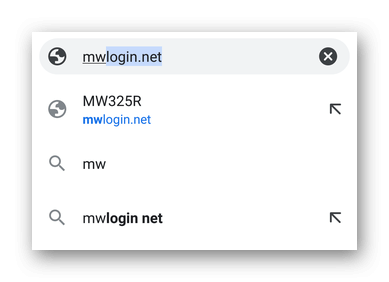
- Откроется страница со строчками для ввода логина и пароля.
- Перейдите в параметры беспроводной сети и обратите внимание на строку «Пароль».
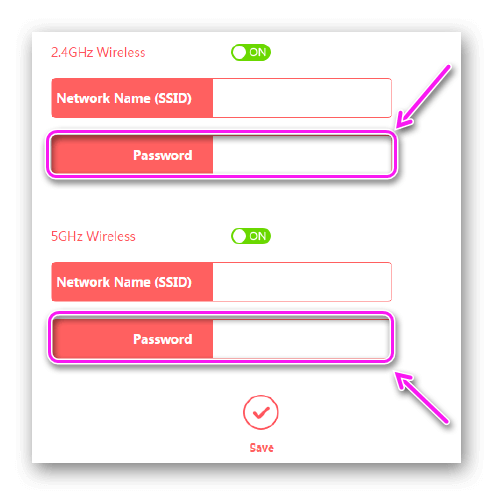
Из проблем этого варианта, как посмотреть пароль WiFi к которому подключен девайс на Андроид — доступ к параметрам администратора может быть ограничен. Попасть в настройки получится только при подключении по кабелю или с устройства с определенным MAC-адресом.
Если роутер был куплен у провайдера при подключении интернета, пароль от беспроводной сети могли указать в договоре или использовать комбинацию, нанесенную на наклейку с обратной стороны.
Варианты с Root
Расширенный доступ необходим для просмотра системных файлов, которые хранят информацию о пароле от ВиФи.
Специальное приложение
Чтобы не приходилось копаться в системных файлах вручную, воспользуйтесь приложением WiFi Pass Recovery от разработчика WiFi Password Recovery Team, доступном в Play Маркет:
- Запустите софт и дождитесь окончания сканирования доступных сетей.
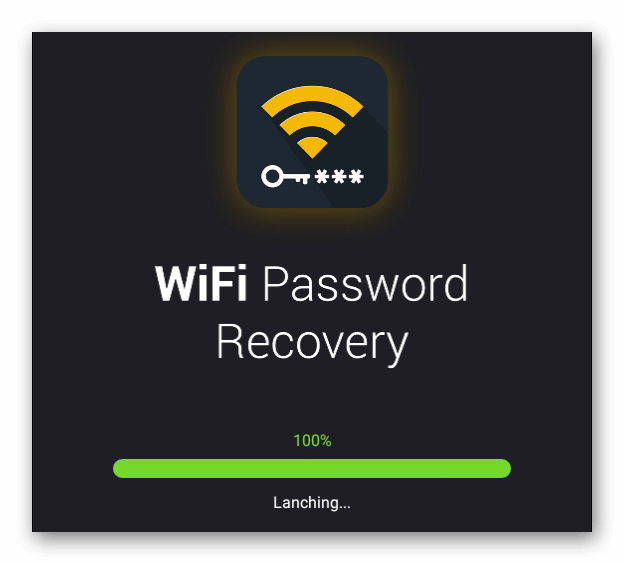
- В открывшемся окне перейдите во вкладку «Scanned WiFi» и выберите «SHOW PWD» рядом с названием подключенной сети.
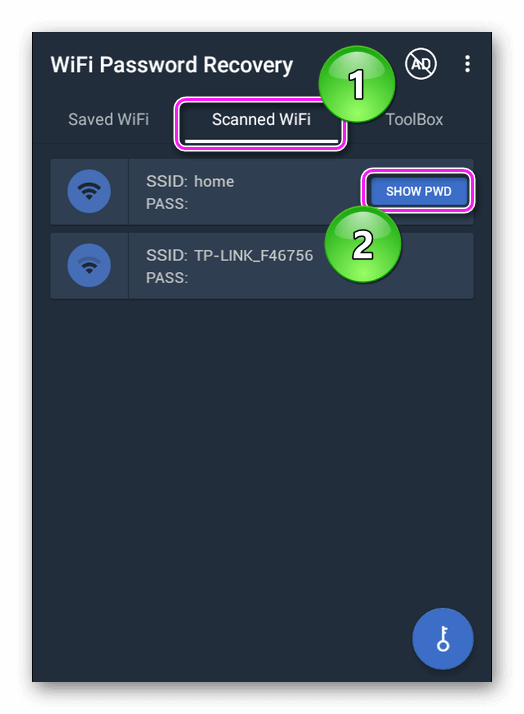
- Появится предупреждение о запросе рут, тапните по «OK».
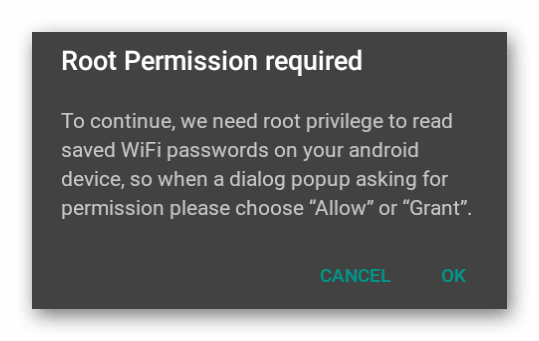
- После получения расширенного доступа, под названием сети появится секретная комбинация.
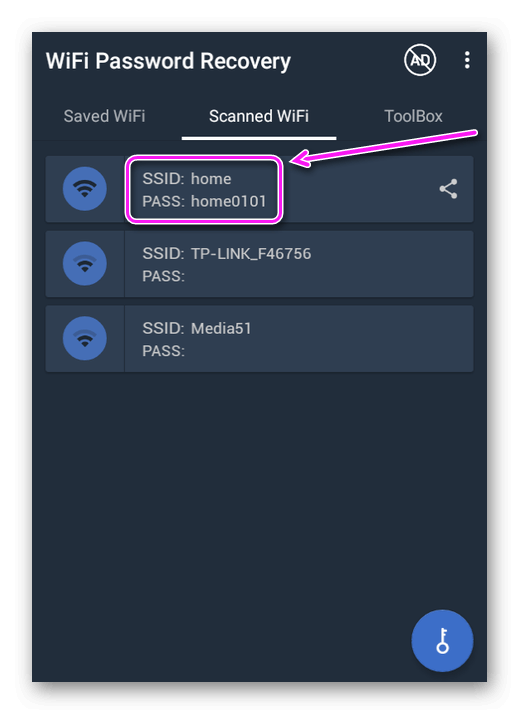
Если софт не запрашивает расширенные права — перезагрузите мобильный девайс и запустите его снова.
Чтение системного файла
Кто не хочет пользоваться сторонними приложениями, которые получают расширенный доступ к устройству, могут найти документы со всеми сохраненными комбинациями:
- Загрузите проводник с поддержкой Root-устройств — подойдет Total Commander, с соответствующим пунктом, активированным в настройках софта.
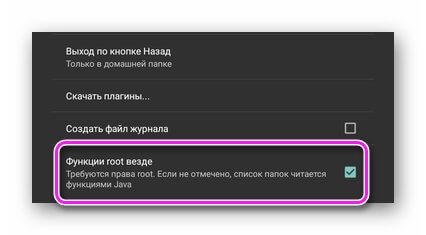
- Теперь зайдите в корневую папку устройства и проследуйте по пути data – misc – wifi.
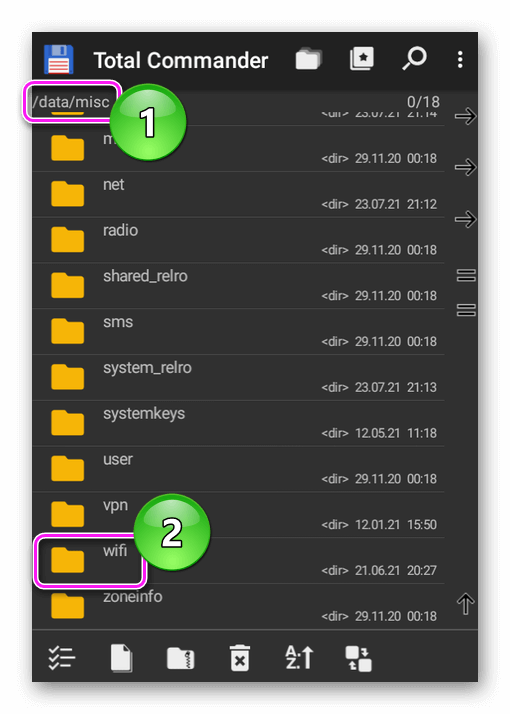
- Попав внутрь последней указанной директивы, откройте файл под названием wpa_supplicant.conf воспользовавшись редактором документов (бывает предустановленный или придется загружать отдельно).
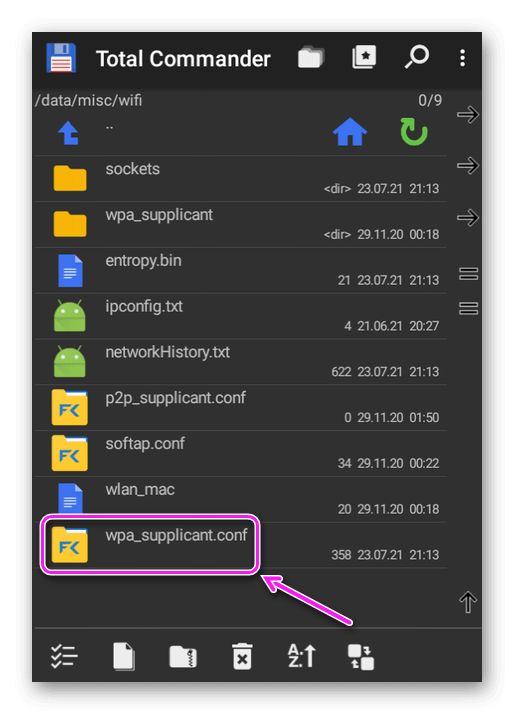
- Внутри будут собраны все сохраненные сети, где в строке ssid название точки доступа, а в psk пароль от нее.
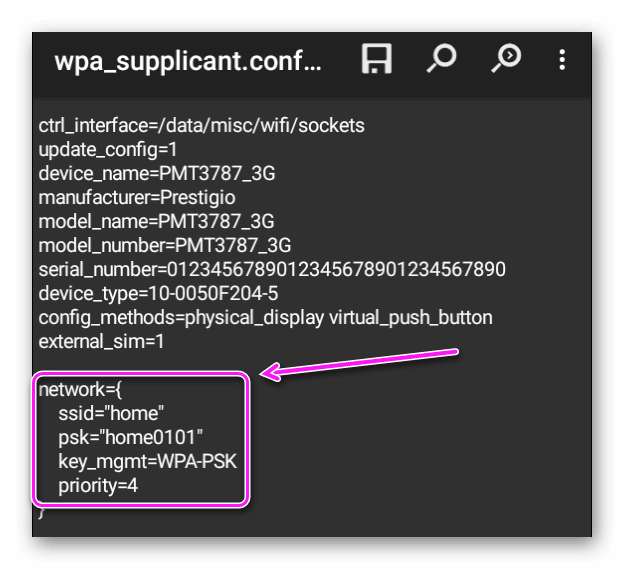
В документе отображаются только сохраненные Ви-Фи.
Все вышеописанные варианты подойдут для того, чтобы узнать пароль от своего WiFi на Андроид телефоне или планшете. Самый быстрый вариант — поделиться данными через QR-код.